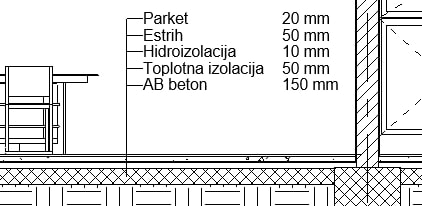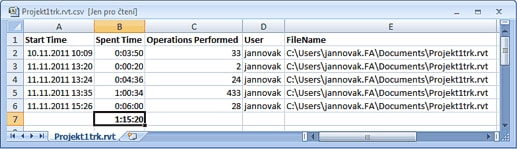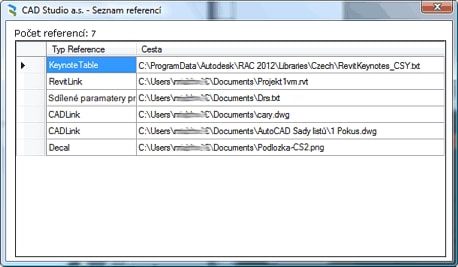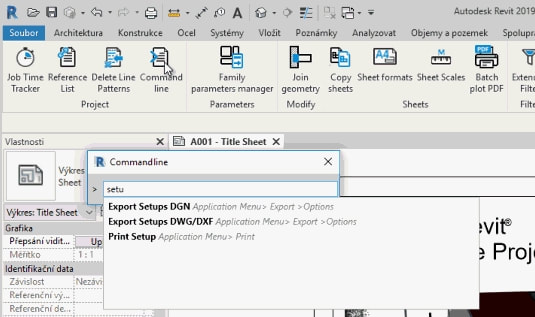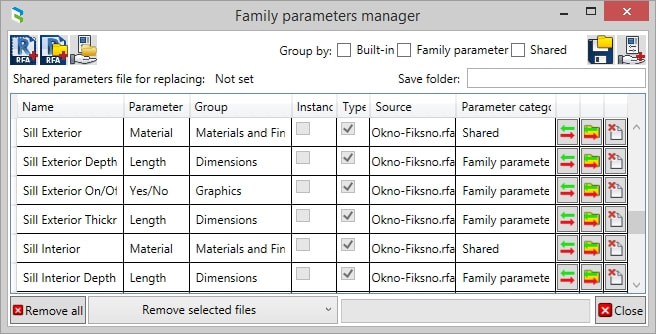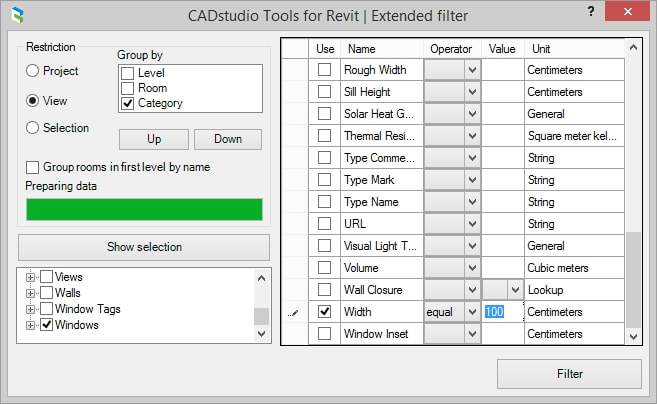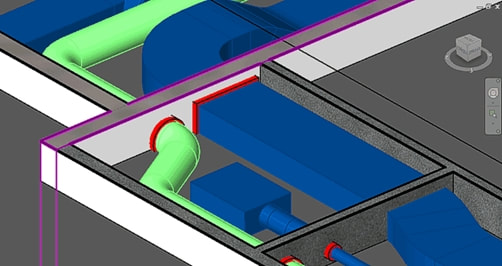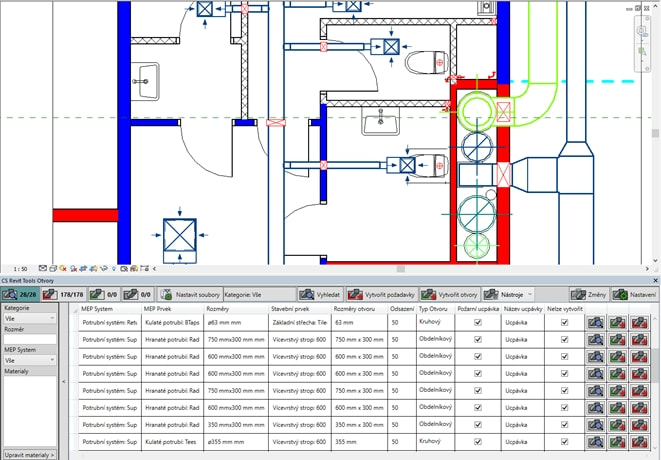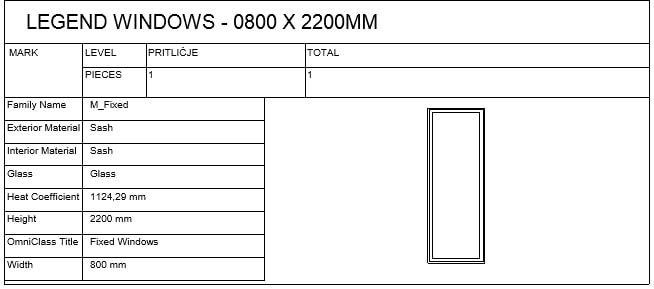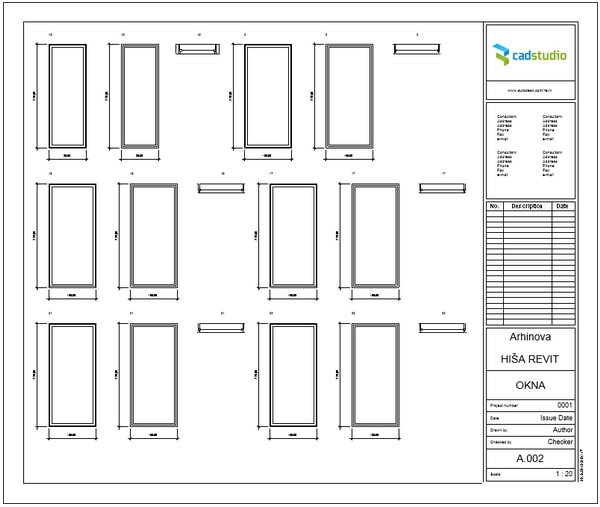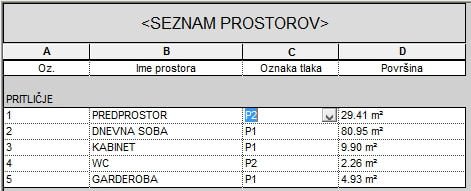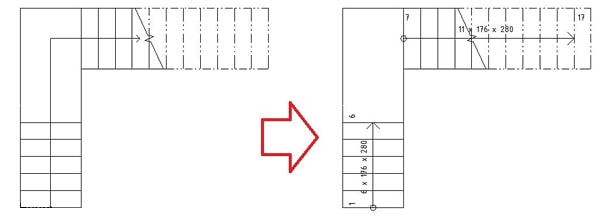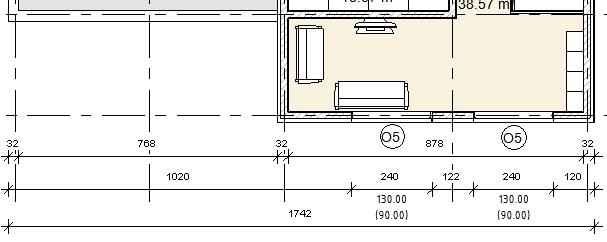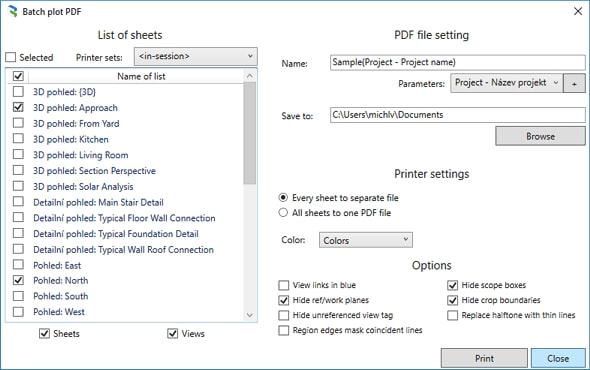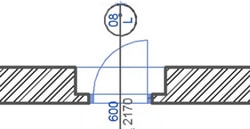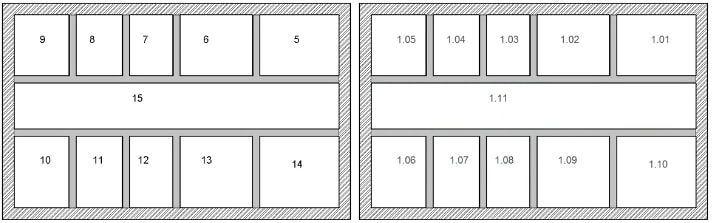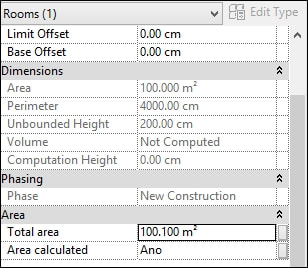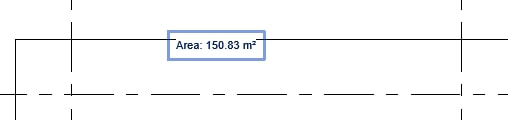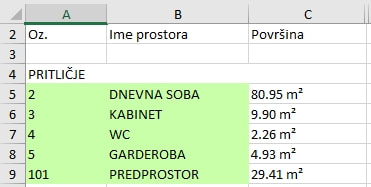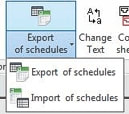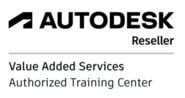REVIT TOOLS - aplikacija za program RevitRevit Tools je aplikacija programa Revit, katero razvija podjetje CAD Studio Inc. Nadgradnja vsebuje številna orodja, ki poenostavijo in pohitrijo delo z Revitom. Nabor dodatnih orodij je ogromen in skrbno izbran. V večini je dodatno podprta ravno tista funkcionalnost, ki je med uporabniki Revita največkrat pogrešana. Nekatera najbolj zaželena orodja so:
- samodejne sheme oken in vrat, - izvoz/uvoz popisov v Excel, pri čemer se spremenjeni podatki samodejno ažurirajo, - izdelava tlakov po prostorih, - samodejno združevanje stikov konstrukcij (napredni ukaz Join Geometry), - samodejna izdelava in kontrola prebojev konstrukcij z instalacijami, - napredno kotiranje, - legende tlakov, odprtin, pohištva, itd… 1. STRUCTURE LABEL
Samodejni opisi konstrukcijskih sestavov
Orodje Structure Description izdela opise konstrukcijskih sestavov zidu, strehe in plošč. Ti vključujejo opis in debelino materiala posameznega sloja v celotnem sestavu. Ob vsaki spremembi elementa se opis samodejno posodobi. V nastavitvah lahko dodatno urejamo imena materialov ali odstranimo podvojene vrednosti. 2. JOB TIME TRACKER
Časovna statistika izdelave projekta
Orodje Job Time Tracker natančno meri čas, ki ga porabimo za izdelavo projekta. Pri tem lahko upoštevamo tudi pavze (med izvajanjem ukazov), katere ne bodo vštete v končni čas izdelave projekta. Beležimo lahko posamezna časovna obdobja, celoten čas in število uporabljenih ukazov. Podatke lahko izvozimo v Excel. Ti se med delom samodejno shranijo v ločeno datoteko (.CSTIME), ki se z istim imenom projekta nahaja v isti projektni mapi. Pri prenosu projektne datoteke .RVT na drugo mašino, je potrebno zraven presneti še .cstime datoteko. Funkcija časovnega merjenja je vključena že v osnovi in je ni potrebno posebej zagnati na ribbonu. Poljubno jo lahko začasno izključimo, spremenimo nastavitve ali izvozimo podatke v Excel. 3. REFERENCE LIST
Seznam referenčnih datotek
V oknu Reference List imamo na voljo kompleten seznam vseh referenčno vstavljenih datotek v aktiven projekt (.DWG, .RVT, rastrske slike, Keynotes, Shared parameters,…) 4. COMMAND LINE (V2019+)
Ukaza vrstica Command Line
Orodje Command Line prikaže aktivno vrstico v katero lahko vpišemo in sprožimo Revit ukaze. Zadostuje že vpis delnega imena ukaza. Ob tipkanju se s pomočjo funkcije Autocomplete prikaže seznam zadetkov glede na vnos. Ob imenu ukaza se izpiše tudi bližnjica do njega preko tipkovnice ter pot do njegove ikone na ribbonu. Ukaz zaženemo s klikom na ime ukaza v seznamu. V nastavitvah lahko nastavimo ustrezni jezik. Ob izvozu trenutne datoteke za bližnjice na tipkovnici (XML), lahko tem dodamo tudi ukaze ostalih naloženih aplikacij. Funkcija Command Line deluje tudi po preteku Revit Tools licence. 5. BULK FAMILY UPGRADE (V2019+)
Samodejna pretvorba na trenutno različico programa
Z orodjem Bulk upgrade lahko naenkrat pretvorimo številne projekte, družine in projektne predloge na trenutno aktivno različico programa Revit. Pretvorba nudi še nekaj dodatnih nastavitev. 6. DELETE IMPORTED LINES
Brisanje uvoženih črt
Orodje Delete Line Patterns trajno odstrani tipe črt, ki smo jih uvozili preko zunanjih referenc. V pogovornem oknu je možno poljubno izbrati tipe črt za brisanje. 7. FAMILY PARAMETERS MANAGER (V2018.2+)
Urejanje parametrov v družinah
Z orodjem Family parameters manager lahko enostavno urejamo parametre v družinah. Številnim družinam lahko naenkrat brišemo, zamenjamo in dodajamo nove parametre. 8. EXTENDED FILTER (V1.9+)
Izbira objektov preko parametrov
Napredno orodje za filtriranje izbire elementov Extended filter omogoča izbor številnih elementov na podlagi skupnih parametrov. Izbor je lahko omejen na celoten projekt, aktivni pogled ali izbrano območje. Dodatni filtri pa nadzirajo izbiro glede na etažo, prostor ali kategorijo. Filtriramo lahko tudi parametre v družinah. 9. OPENING (V2.2+ 2018)
Samodejna izdelava prebojev
Orodje Opening poenostavi koordinacijo med konstrukcijo in MEP instalacijami ter nadgrajuje Revitovo orodje za samodejno prepoznavanje trkov. Na mestih kjer cevi in kanali potekajo skozi konstrukcijo, orodje samodejno izdela preboje. Orodje lahko uporabljajo tako arhitekti kot projektanti instalacij. Preko zahtevka za preboj lahko nadzirajo obliko in dimenzije preboja. Zahtevki so grafični proxy objekti. Ti so grafično prikazani po vstavitvi modela instalacij v arhitekturni model. Projektant instalacij doda vse potrebne informacije/zahteve (pozicija in dimenzija) preboja. Arhitekt nato odpre poročilo v obliki popisa ter 2D in 3D poglede. Po kontroli zahtev lahko ta odobri izdelavo posameznega preboja. Orodje nudi nekaj dodatnih nastavitev – filtriranje izbire trkov preko materiala elementa, dodajanje podatkov in opomb,… 10. FLOOR LEGEND
Samodejna izdelava legend za sestavo tlakov
Orodje Legend izdela legendo izbranih plošč, stropov in streh. Poleg grafičnega prikaza elementa so opisi posameznih slojev. 11. ELEMENTS LEGEND
Sheme oken, vrat in pohištva
Orodje Elements Legend izdela shemo oken, vrat in pohištva. V nastavitvah lahko izbiramo med parametri, ki jih želimo imeti v opisu. Sheme se NE posodablja samodejno. 12. TYPE LEGEND (V2.0+)
Risbe oken, vrat in pohištva
Orodje Legend Type Generator podobno kot Elements Legend izdela popise oken, vrat in pohištva skupaj s shemami. Razlika med njima je, da so te sheme že pripravljene za tisk na formatih lista, in da se po spremembi elementov samodejno spreminjajo. 13. WALL LEGEND
Legenda zidov
Orodje Wall Legend izdela legendo zidov. Legenda se NE posodablja samodejno. 14. WINDOW AND DOOR SCHEDULE
Načrti oken in vrat
Z orodjem Get data from Schedule lahko izdelamo načrte oken in vrat. Načrte lahko izdelamo kot legendo ali pa so ti že razvrščeni na format lista za tiskanje. Poljubno lahko izbiramo med izdelavo različnih pogledov (tloris, spredaj, zadaj), določimo merilo načrtov, stil kotiranja, itd… Oznake načrtov so povzete iz oznak oken in vrat (Type Mark, Mark). 15. FLOORS IN ROOM
Oznaka za vrsto tlaka
Orodje Floors in room zazna vse tipe plošč v prostoru in vstavi oznako, npr. T1. Oznaka Floor Type Label je Shared parameter. Zato jo lahko uporabimo v oznakah prostorov in popisih. V primeru, da imamo zloženih več plošč Floor, se pri tem upošteva le tista, ki je na vrhu. Ukaz deluje le na ravnih ploščah. 16. ROOM TO FLOOR - FLOOR GENERATOR (V2019.1+)
Izdelava tlakov v prostorih
Z orodjem Room to Floor lahko enostavno izdelamo tlake v prostorih. Vsakemu prostoru lahko ločeno določimo vrsto tlaka, njegovo višino ter vplivamo na to, kako bodo pri tem upoštevana okna in vrata (tlak v območju pragov). Orodje žal ne obvladuje odprtin v ločnih (arkadnih) zidovih. 17. ARROW IN STAIRS (V2018.2+)
Izris smeri stopnišča po standardih ter dodatni opisi
Z orodjem Arrow Stair lahko prikažemo tloris stopnic po našem standardu. Poljubno lahko dodamo dodatne informacije o stopnišču (število in dimenzije stopnic, številčenje stopnic). 18. DIMENSIONS
Napredno kotiranje
Orodje Continued dimension kotira celotni niz zidov. Pri tem podamo točko na enem in drugem skrajnem zidu v tem nizu. Orodje Wall je bolj napredno. S klikom na enega ali več zidov izdelamo več nizov kot. Pred zaključkom lahko odkljukamo kaj želimo kotirati (zidove, odprtine, celotni objekt), določimo odmik kotnic od objekta ter razmak med njimi. Poleg širine odprtine je sta kotirana tudi njena višina in parapet. Če podatka ne potrebujemo, ga lahko poljubno izbrišemo. 19. TEXT ALIGNMENT (V2019.1+)
Poravnava besedila in oznak
Orodje Text Alignment poravna izbrano besedilo/oznake z izbranim besedilom/oznako. Možna je tudi poravnava ob obstoječo črto. Določimo lahko smer poravnave (levo, desno, centralno) ter odmik od črte. Poravnava ob črto je lahko vzdolžna ali pravokotna. 20. CHANGE TEXT
Zamenjava besedila
Orodje Change Text izvede globalni pregled in menjavo besedila v projektu. Ta je lahko kot menjava velikih/malih črk ali napredna zamenjava raznih izrazov, npr. 21. COPY SHEETS
Kopiranje listov Sheet
Z orodjem Copy Sheets lahko podvojimo izbrani list za tiskanje in pogled, ki mu pripada. Pri tem lahko določimo predpone novega lista/pogleda, itd. 22. SHEET FORMATS (V2.1+)
Število listov A4
Orodje Sheet formats izdela parameter s podatkom o številu formatov lista A4 (A/A4). Število listov je shranjeno kot parameter, ki ga lahko uporabimo v popisih za namen ocene stroškov tiskanja, ipd. 23. SHEET SCALES (V2.0+)
Seznam meril
Orodje Sheet Scales izdela parameter s seznamom uporabljenih meril. 24. BATCH PLOT PDF (V2019+)
Enostavna pretvorba izbranih pogledov in risb v PDF
Z orodjem Batch Plot PDF lahko enostavno pretvorimo izbrane poglede in načrte v ločeno ali skupno PDF datoteko. Orodje vsebuje številne nastavitve za samodejno poimenovanje ločenih PDF datotek, itd. Orodje lahko uporablja PDF driver "Microsoft Print to PDF" (vključen v Windows 10) ali brezplačno aplikacijo CutePDF. OPOZORILO: faza pretvorbe poteka v 3-h korakih. Po določitvi parametrov v pogovornem oknu se vključi driver za pretvorbo/tiskanje. Ta zahteva vnos začasne PDF datoteke. Po zaključeni pretvorbi ponovno izberemo začasno datoteko za zaključek celotnega procesa. 25. DOOR - SWING DIRECTION
Samodejna prepoznava leve/desne smeri odpiranja vrat
Orodje Door samodejno prepozna smer odpiranja vrat in ta podatek zapiše k ostalimi lastnostmi vrat. Podatek lahko uporabimo v opisu vrat v načrtu ter v popisu. Po spremembi smeri odpiranja, se podatek samodejno posodobi. 26. ROOMS - RENUMBER
Preštevilčenje prostorov
Orodje Renumber lahko preštevilči vse sobe in območja Spaces (MEP). Številki prostora lahko določimo predpono. Prostore na novo poklikamo v želenem vrstnem redu. V kolikor soba že vsebuje zasedeno oznako, lahko to zamenjamo ali preštevilčimo preostale prostore. 27. ROOM AREA
Natančna površina prostorov
Orodje Room Area izračuna točno površino prostora. Pri tem zazna vse preboje in odprtine ter ponudi možnost, ali se te upoštevajo v končnem izračunu ali ne. Točno površino odčitamo preko parametra Total area v oknu Properties ob izbranem prostoru. Podatek je lahko tudi vključen v popise. Orodje deluje v pogledu Area plan. V njem se na novo izdela element Areas. 28. ROOF AREA
Površina strehe
Orodje Roof Area vstavi podatek o površini strehe na pozicijo izbire robu strehe. 29. ROOM LIST
Seznam in izračun natančne površine prostorov
Orodje Rooms list prikaže seznam prostorov v aktivnem projektu ter nudi možnost izračuna natančne površine izbranih prostorov. Orodje se navezuje na orodje Room Area. 30. EXPORT/IMPORT SCHEDULES (V1.9+)
Dvosmerni prenos popisov v Revitu
Orodje Export schedules omogoča izvoz izbranega popisa v Excel, kjer ga lahko tudi urejamo. Zelena polja v Excelu lahko popravimo in podatke uvozimo nazaj v Revit preko orodja Import. V kolikor seznam vsebuje več vrstic z istimi tipskimi parametri, bo Revit ob uvozu ohranil prvotno vrednost. 31. JOIN GEOMETRY (V2.2.9+)
Samodejno združevanje geometrije
Z orodjem Join geometry lahko naenkrat samodejno uredimo stike vseh konstrukcij naenkrat. V nastavitvah lahko določimo katere kategorije elementov naj bodo pri tem upoštevane ali celi določiti prioriteto. |
Dodatne informacije:
|